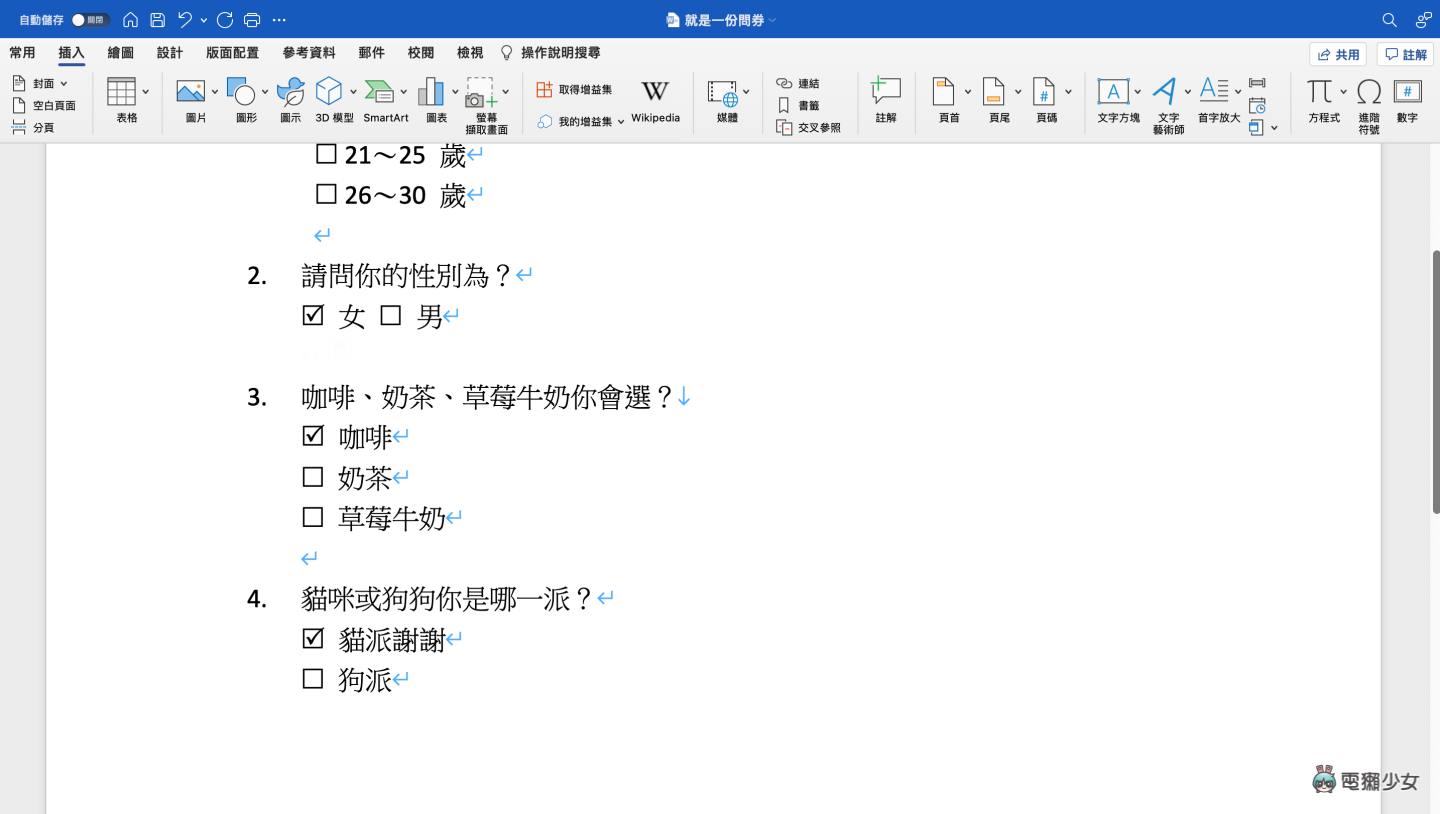Word 是蠻多人平常都會使用到的工具,我只要有上班就一定會開它!不過在使用上 Word 也藏有很多小技巧,今天要來分享如何快速用 Word 打出框內的勾勾 ✅,在製作表格或是填寫問券時能派上用場,記住這個快捷鍵,就可以省去一直在插入符號中滑動翻找的時間
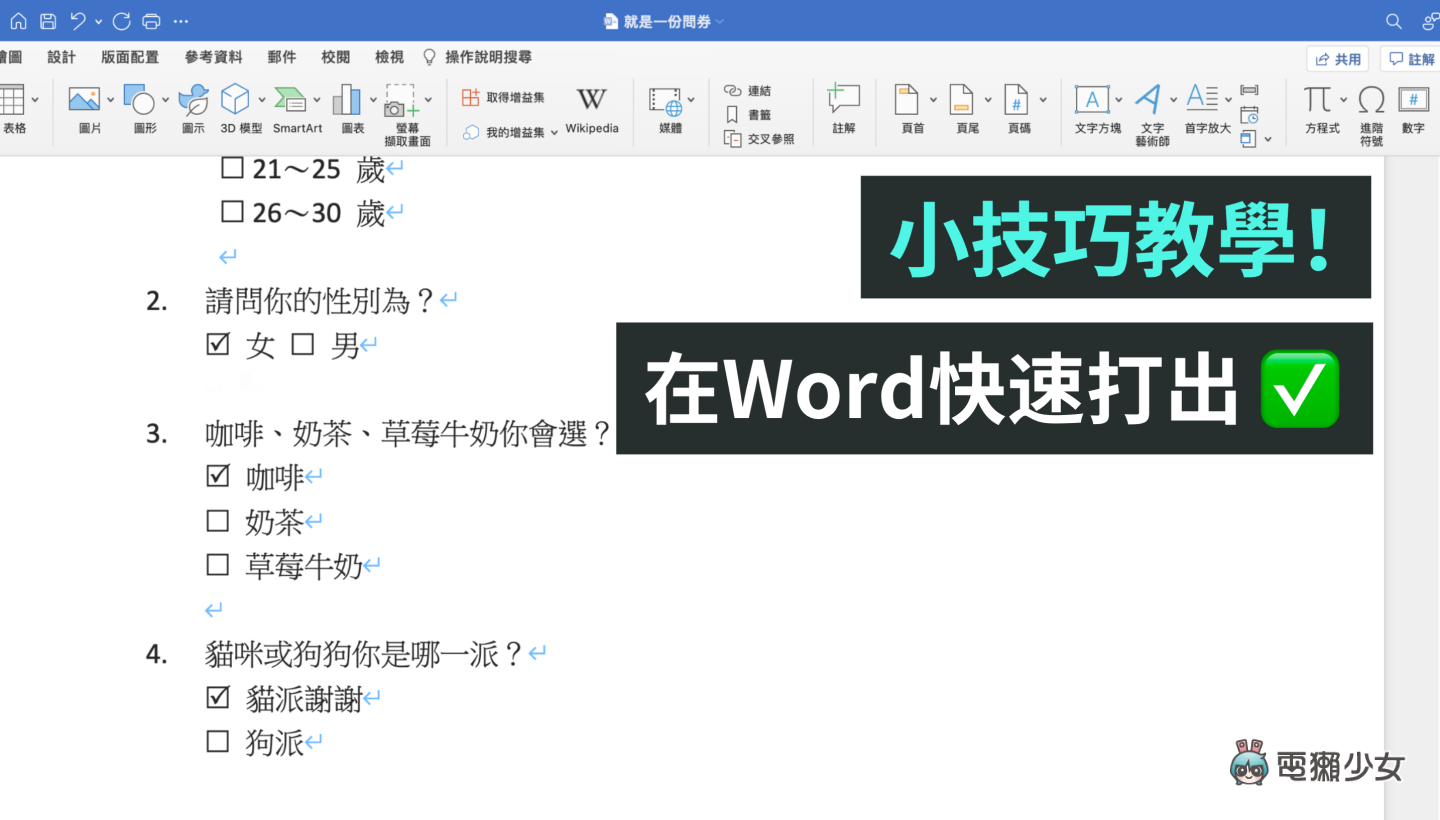
原理大家應該都懂,想在文件中插入某個符號,只要善用 Word 的功能來插入就行。即為點選最上方工具列的「插入」,並選擇列表右方的「進階符號」,不過裡面的符號超級多,如果以前沒使用過 ✅ 的話,真的很可能這頁滑半天還滑不到想要的符號
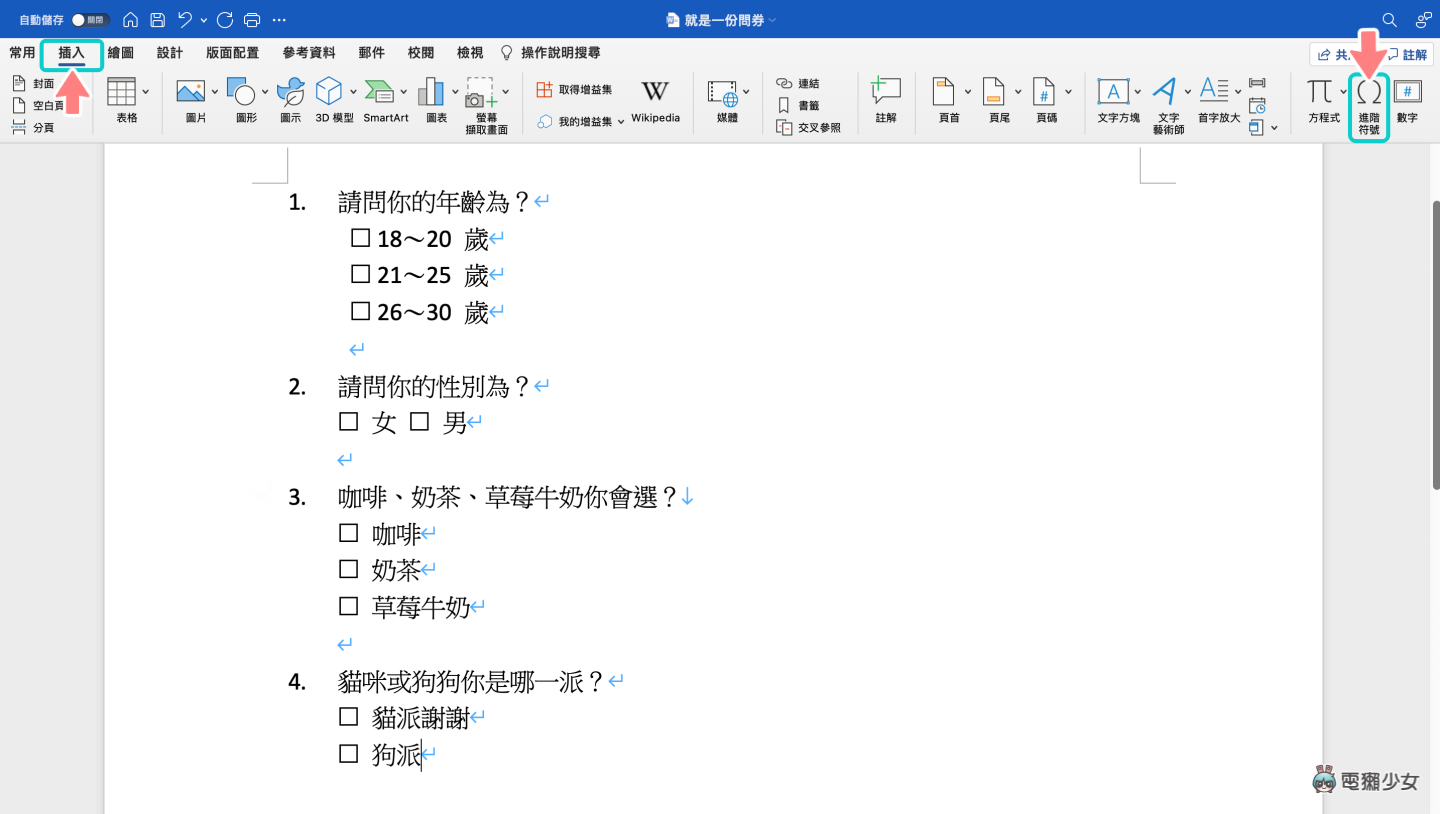
這時候其實只要在「字型」欄位中,輸入「Wingdings 2」就能快速看到 ✅ 了,接著按下插入,就可以繼續製作或填寫表單啦
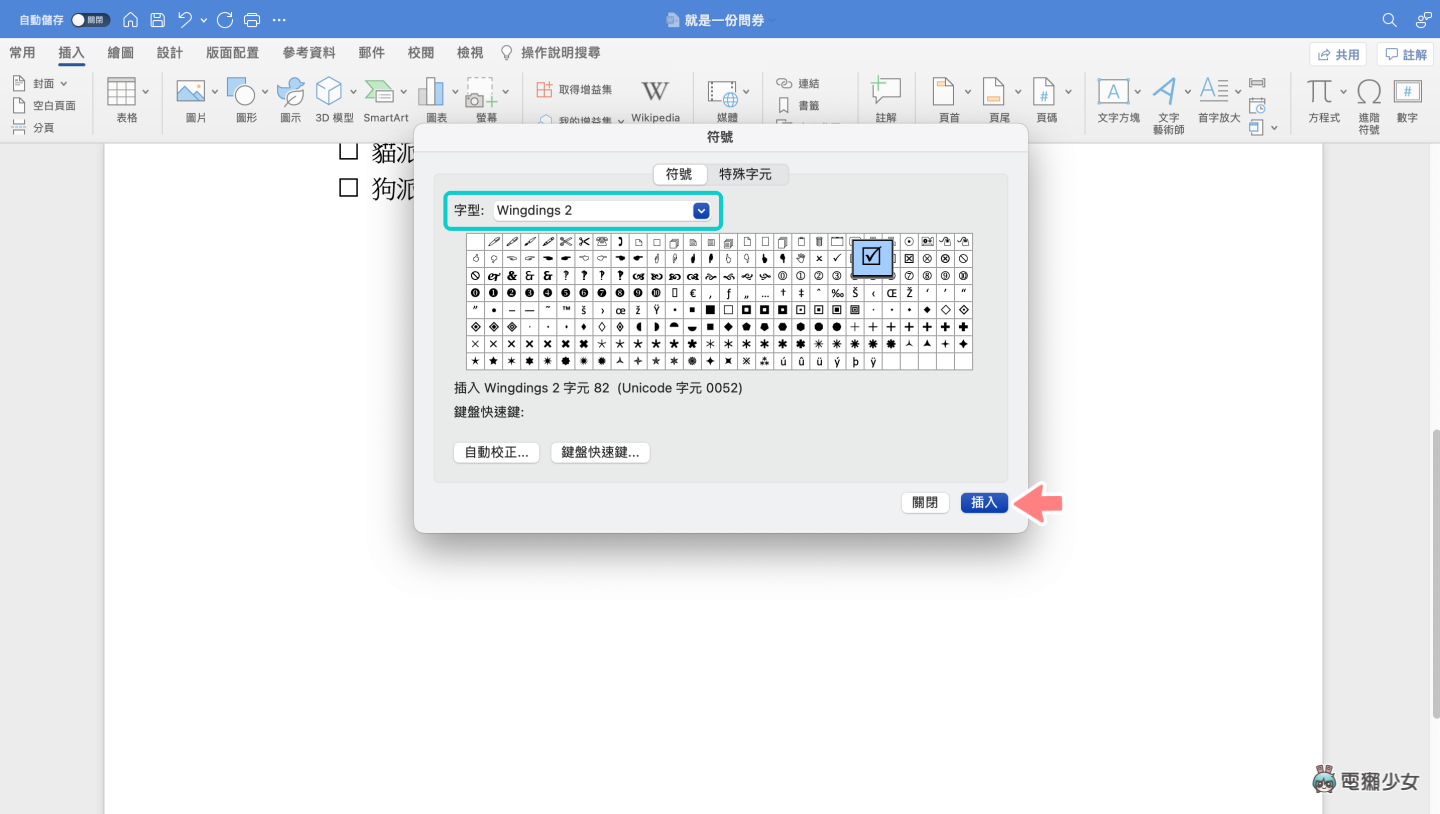
以上就是在 Word 中插入「打勾方框」的方法,或許你早就知道了,不過如果你平時有製作問券、表單的需求,但卻一直找不到該從哪裡插入 ✅ 的話,不妨就牢記這個小技巧吧~